本文主要讲述一下android接入微信支付SDK的步骤以及需要注意的一些Tips。
前期准备
接入微信支付SDK前期需要许多前期准备。
微信开放平台
- 注册微信开放平台账号。
- 登录账号,进入管理中心,创建你的App应用,创建应用的包名与签名要与你实际的应用一致。

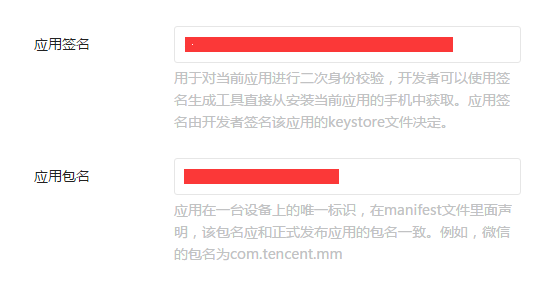
- 进入应用详情,获取
AppID,以及申请开通微信支付能力。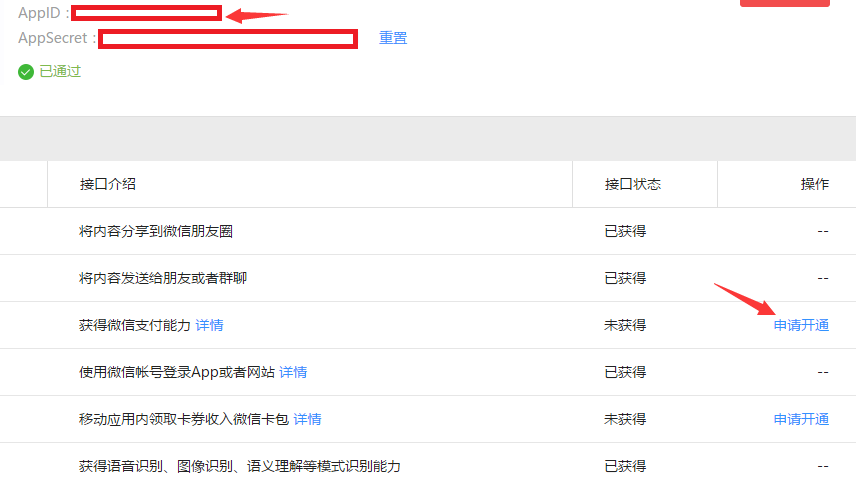
- 等待审核通过。
缺失模块。
1、在博客根目录(注意不是yilia根目录)执行以下命令:
npm i hexo-generator-json-content --save
2、在根目录_config.yml里添加配置:
jsonContent:
meta: false
pages: false
posts:
title: true
date: true
path: true
text: true
raw: false
content: false
slug: false
updated: false
comments: false
link: false
permalink: false
excerpt: false
categories: false
tags: true